WordPressのアップデート方法(超・初心者向け)
WordPressは、HTMLなどの知識がなくても気軽にWebサイトを編集できる便利なCMSです。2017年末のW3Techsの調査によると、世界中のサイトの約3分の1が、WordPressで作られているそうです。
WordPressは企業サイトから個人のブログまで、非常に多くのサイトで使われているにも関わらず、セキュリティ上注意すべきことをご存じないサイト運営者の方が多いのも現状です。
そのため、Wordpressで作られたサイトが頻繁にサイバー攻撃にあっています。
「私のサイトなんて誰もハッキングしないよ」なんて思っていてはいけません。あなたのサイトを踏み台に悪質サイトへ転送するなど、いかようにも悪用されます。そしてその損害は、あなたのサイトを見に来てくれる人に及びます。
ですから、Wordpressでサイトを運営される場合は、たとえ個人ブログであっても最低限のセキュリティ対応をしておくことがマナーだといえます。セキュリティ対策を何もしないのは、留守宅で玄関のドアを開けているのと等しい状態です。
そこで、守りたいマナーはこの2つです。
1.Wordpressのパスワードは複雑なものにする
2.常にWordpressを最新の状態にアップデートする
例えば、家でドアに鍵をかけておいても、換気口や煙突などいろいろな侵入経路があるのと同じで、セキュリティ対策をしても、絶対にサイバー攻撃を受けないとは言えません。
ですので、上記の2つは本当に最低限の「玄関に鍵をかける」程度の対策だと思っていただきたいのですが、それでも基本的な対策としては効果的です。
「常に最新の状態に」
WordPressは、日々、不具合の解消や機能の追加などが施されてアップデートしています。常に最新版をインストールしておくようにしましょう。
更新作業の際は、バックアップを取るのはもちろん、プラグインを一時停止するなどいくつかの注意事項があります。手順を踏んで行わないと、アップデート後にレイアウトがガタガタに崩れたり、画面が真っ白になったりすることがあります。
ですから、企業のコーポレートサイト等の場合は、必ずWebに詳しい担当者や専門の業者にアップデート作業を依頼することをお勧めします。アップデートに失敗すると、復旧までの間サイトが利用できなくなる心配もあるからです。
今回のこの記事については、簡易的にWordpressを更新(アップデート)する手順をお伝えします。サイトが停止しても損害の発生しないような個人ブログ等に限って参考にしてください。
※Wordpressのアップデート後は、レイアウトが崩れたり、サイトが表示されなくなったりする場合があります。原因の切り分けがしにくくなるので、本来はもっと丁寧な手順を踏むことが望ましいです。
1.まず、更新が必要かどうかを確認
WordPressの管理画面にログインし、「ダッシュボード>更新」の項目に赤丸の数字が出ていたら、更新が必要だというお知らせです。
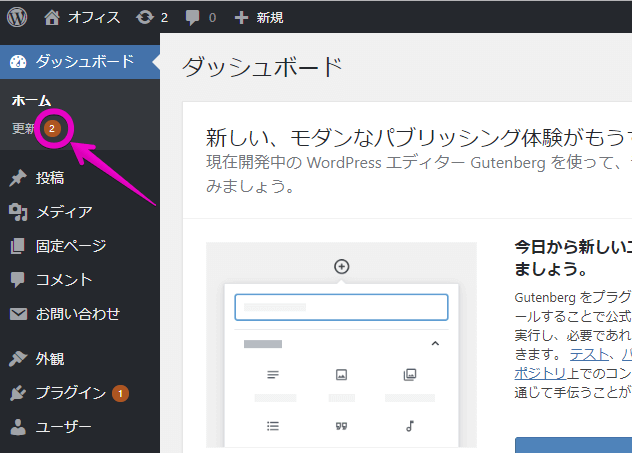
2.バックアップを取る
毎日自動バックアップを取っている場合等は省いてもよいかもしれません。
但し、最終バックアップを取った時点でのデータにしか復旧はできませんので、頻繁に記事が増えるブログなど場合は、ここで最新のデータをバックアップしておくことが望ましいです。
3.更新が必要な項目にチェックを入れ、「更新」ボタンを押す。
WordPress(本体)、プラグイン(追加した機能)、テーマ(デザイン)、翻訳(言語)、それぞれに更新が必要になります。
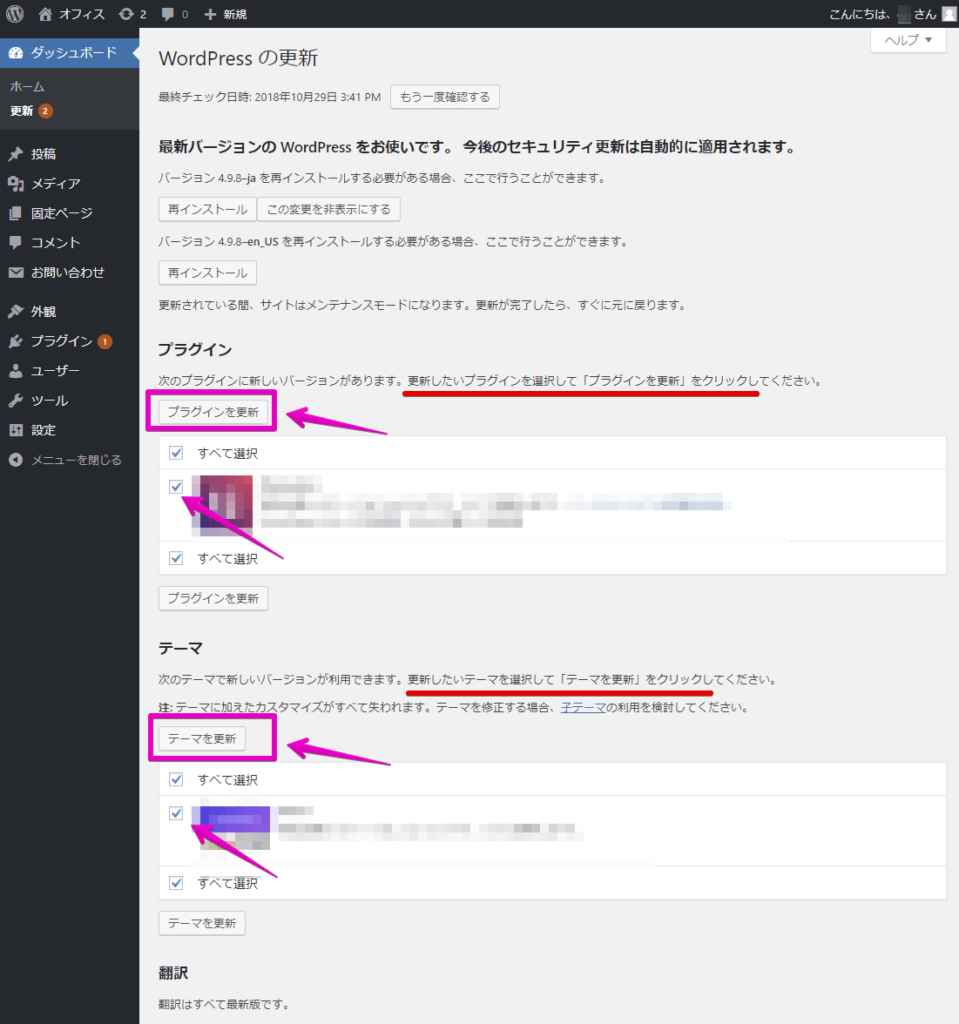
4.サイトが正しく表示されているか、確認
更新が完了すると、管理画面上に出ていた赤丸の数字が消えます。
公開されているホームページの表示や内容などに不具合が起きていないかを確認してください。
※こちらで紹介した手順を試される場合はご自身の責任でお願いします。万一不具合が生じた場合にも当サイトでは一切責任は負いません。
本来は、Webに詳しい社内の担当者が、バックアップを取った上で行った方が良い作業です。社内に担当者がおられない場合には、アップデート作業をアウトソーシングする方法をお勧めします。
株式会社Coolwareでも、Wordpressサイトのアップデート保守を承っております。詳しくはお問合せください。

